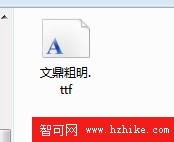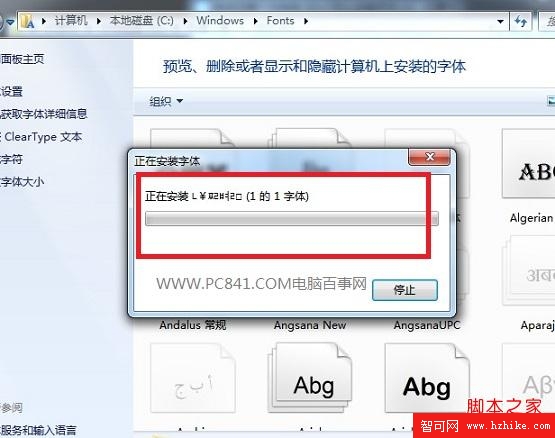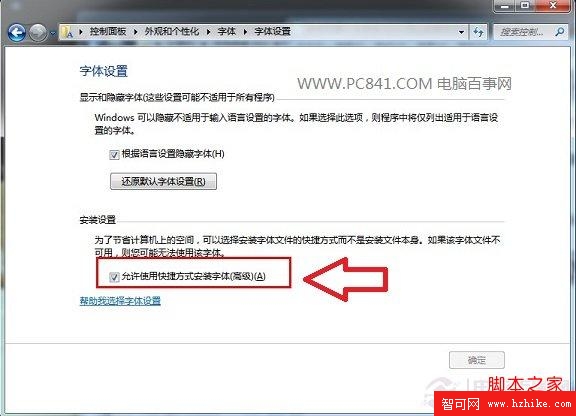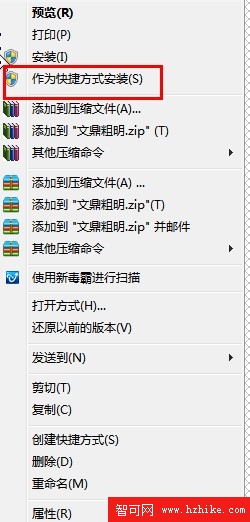對於系統的字體,我們一般都是作為精簡系統的選擇,為例節省系統盤的空間,把多余的字體都給處理掉,但是做設計師、編輯等職業因為工作需求,用到的字體會很多,所以就需要安裝大量的字體。那麼自己到底存放在那個文件夾呢?我們該怎麼安裝呢?如果您還不清楚的話,就由百事網小編格子來告訴您吧。 安裝字體的方法一般有兩種,一種是直接將要安裝的字體文件復制到字體文件夾,另外一種是字體快捷方式安裝。我們先來說說第一種方法: 1、先下載好我們需要安裝的字體,如果是ZIP一類的壓縮格式需要先把自己解壓出來。
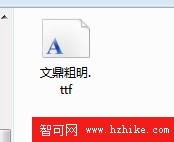
如果是壓縮的字體文件,請先解壓出來
2、把字體復制到C:\Windows\Fonts文件夾,自己就會自動安裝了,如下圖所示。
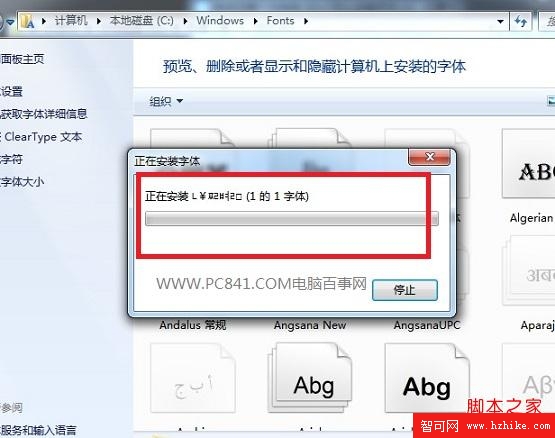
Win7安裝字體步驟教程
第二種方法必須得在字體設置裡,把允許使用快捷方式安裝自己打開具體操作方法是:控制面板\外觀和個性化\字體”點擊“字體設置”進入字體設置界面,勾選“允許使用快捷方式安裝字體(高級)(A)”,接下來我們就可以右擊自己選擇使用快捷方式安裝了。
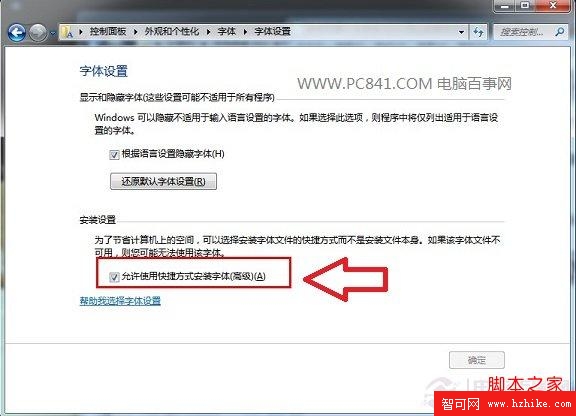
快捷方式安裝字體
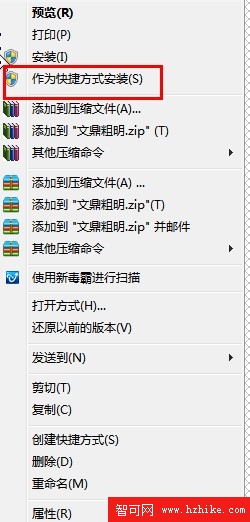
快捷方式安裝字體方法
編後語:用快捷方式安裝字體的唯一好處就是節省空間,因為使用“復制的方式安裝字體”會講字體全部拷貝到C:\Windows\Fonts文件夾當中,會使得系統盤變得特別大,使用快捷方式安裝字體就可以節省空間了,所以小編還是比較傾向於快捷方式安裝的。